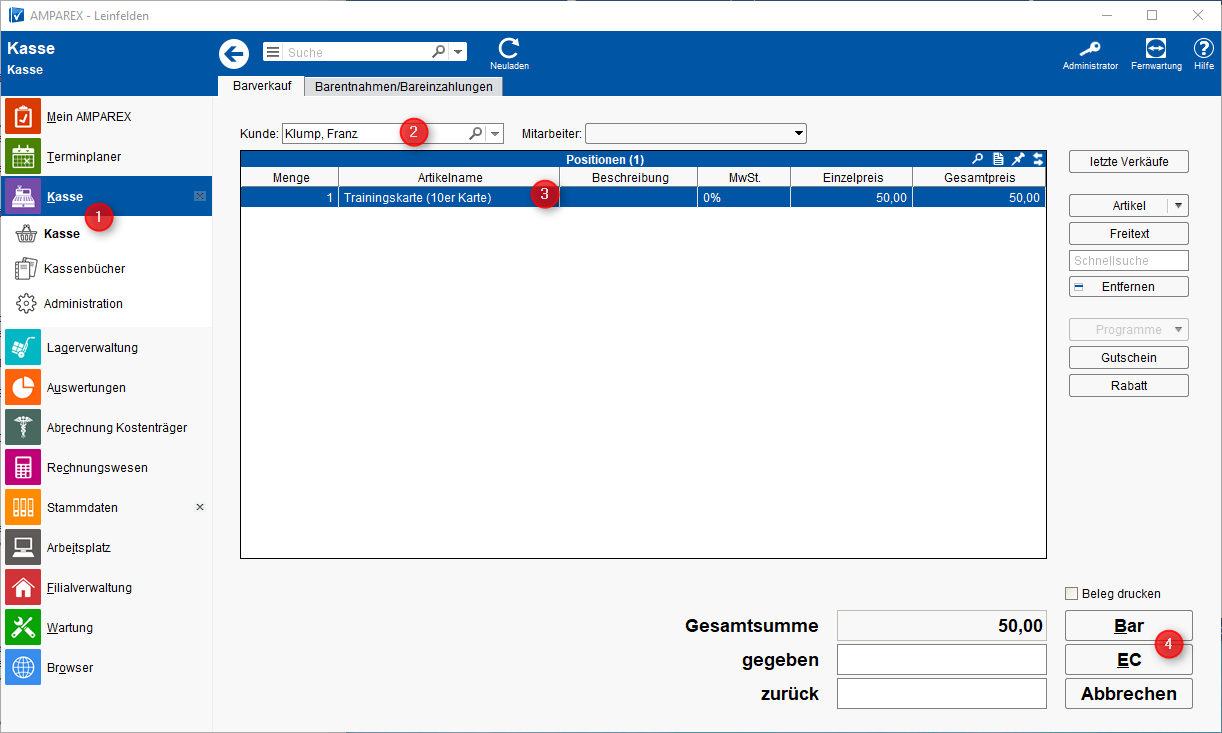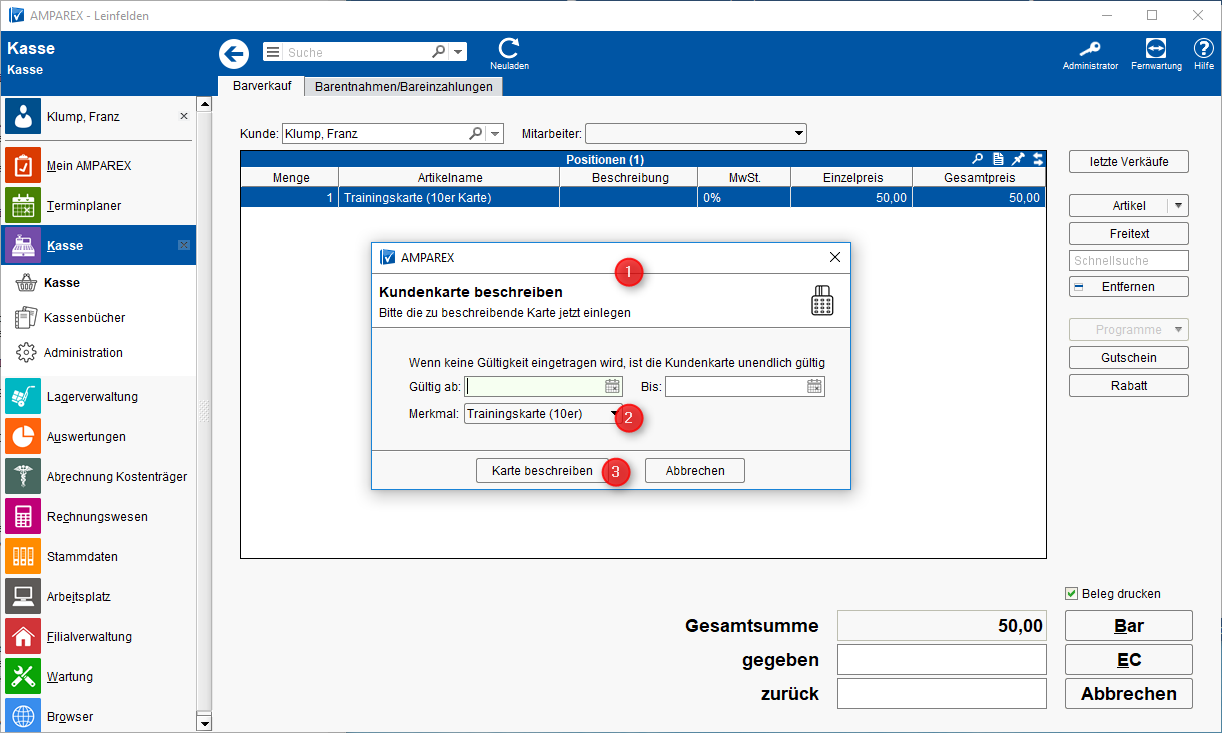Schritt für Schritt
Beispiel "'10er-Trainingskarte"'
Die Trainingskarte wird mit dem Kunden/Patienten "'verbunden"', so dass sodass die Karte bzw. die Leistung der Karte mit dem Kunden/Patienten in Verbindung gebracht werden kann. Dabei werden die Leistungen der Karte beim Kunden/Patienten hinterlegt, nicht auf der Karte selber. Dies hat zum einen den Vorteil, dass die Leistung in Anspruch genommen werden kann, auch wenn der Kunde/Patient die Karte nicht dabei hat und zum anderen, dass kein Mißbrauch Missbrauch entstehen kann, wenn die Karte verloren geht.
| Beschreibung | |
|---|---|
(1) Wechseln Sie in die Kasse (1).
|
|
|
| |
(2) Es erscheint ein Dialog (1) der Sie fragt, ob Sie das gerade gekaufte Programm einer Karte zuweisen möchten. |
Wählen Sie diese Option, wenn der Kunde noch keine Karte hat oder seine Karte verloren hat.
Wählen Sie diese Option, wenn der Kunde bereits eine Karte hat (Hier müssen Sie auch auswählen auf welcher Karte des Kunden das Programm gespeichert werden soll wenn der Kunde mehrere Karten hat)
Diese Option ist für Sie nicht zu empfehlen. Hierbei geht das Abbuchen der Trainingseiheiten nur händisch.
|
Wenn Sie sich dafür entschieden haben eine neue Karte anzulegen öffnet sich ein weiterer Dialog. In diesem Dialog sollten Sie nichts angeben. Stecken Sie nur die Karte in den Kartenleser. Drücken Sie danach den Knopf "Karte beschreiben"
|
| Anzeige untergeordneter Seiten | ||
|---|---|---|
|